Jak zmienić rozmiar i wymiar wideo w pełnym przewodniku
Filmy są ważnym narzędziem do rejestrowania i wyrażania chwil w dobie tworzenia i udostępniania treści cyfrowych. Czasami jednak konieczne będzie przycięcie pliku wideo w celu dopasowania go do określonych wymiarów w celu opublikowania go na powszechnie używanych platformach mediów społecznościowych, takich jak TikTok, YouTube, Twitter i nie tylko. Albo musimy zmienić rozmiar wideo wymiar w celu wyeliminowania zbędnych elementów z ramy. W tym przewodniku przyjrzymy się 5 różnym technikom i narzędziom do przycinania i zmiany rozmiaru plików wideo.
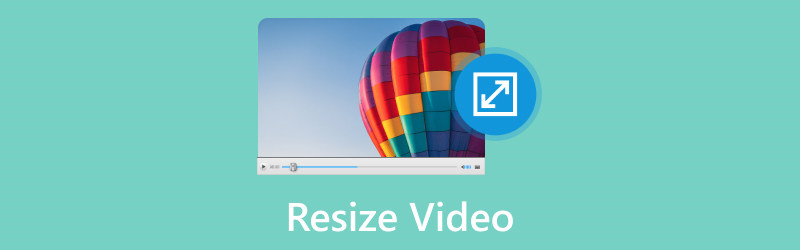
- LISTA PRZEWODNIKÓW
- Część 1. Jak zmienić rozmiar wideo za pomocą konwertera wideo ArkThinker Ultimate
- Część 2. Jak zmienić rozmiar wideo w Premiere
- Część 3. Jak przyciąć wideo w CapCut
- Część 4. Często zadawane pytania
Część 1. Jak zmienić rozmiar wideo za pomocą konwertera wideo ArkThinker Ultimate
Zmiana rozmiaru wideo polega na dostosowaniu wymiarów lub skali klatki wideo przy zachowaniu jej początkowych proporcji. Ponadto zmiana rozmiaru wideo może wiązać się ze zmianą rozmiaru pliku w celu jego zwiększenia lub zmniejszenia.
Dlatego jako pierwszą metodę zalecamy ArkThinker Video Converter Ultimate. Najlepszy konwerter wideo ArkThinker to wszechstronne narzędzie oferujące kompleksowe funkcje zarówno zmiany rozmiaru, jak i kompresji plików wideo. Może przyciąć proporcje wideo do 16:9. 4:3. 21:9. 16:10. 9:16 i więcej proporcji. Co więcej, pozwala dostosować wymiar wideo do dowolnego rozmiaru, przesuwając granicę, aby pozbyć się żądanego obszaru. Poza tym ten moduł zmiany rozmiaru wideo oferuje narzędzie do kompresji, które pozwala zmniejszyć duży rozmiar pliku do mniejszego bez zmiany wymiaru. Funkcja masowej zmiany rozmiaru wideo może znacznie zaoszczędzić czas.
- Technologia AI zwiększająca rozdzielczość wideo na 4 sposoby.
- Konwertuj wideo, audio i DVD w ponad 1000 formatach.
- Edytuj wideo jak profesjonalista bez żadnych umiejętności w ponad 20 narzędziach.
- Kolaż wideo na wielu ekranach i natychmiastowe tworzenie teledysków.
Oto kroki, jak użyć ArkThinker do zmiany rozmiaru pliku wideo.
Przytnij współczynnik wideo
Wykonaj poniższe kroki, aby dowiedzieć się, jak używać programu ArkThinker Video Converter Ultimate do zmiany rozmiaru pliku wideo na komputerze po jego pobraniu i zainstalowaniu:
Pobierz program, uruchom go, a następnie wybierz Przycinacz wideo pod Przybornik patka.

Kliknij Plus ikonę na środku interfejsu, aby zaimportować plik wideo, którego rozmiar chcesz zmienić. Aby zachować wybrane fragmenty wideo, przeciągnij współczynnik proporcji i zmień punkty. Aby zmienić proporcje, możesz opcjonalnie ustawić wartość dla Obszar upraw.

Aby wyświetlić podgląd pliku końcowego przed jego utworzeniem, kliknij Zapowiedź. Jeśli jesteś zadowolony z przyciętego filmu, kliknij Eksport przycisk, aby go zapisać.

Skompresuj duży plik do mniejszego rozmiaru
Pod Przybornik zakładkę, zlokalizuj Kompresor wideo opcja. Kliknij Plus przycisk podpisu w wyświetlonym oknie, aby zaimportować wideo w celu jego skompresowania.

Zmień wartość obok Rozmiar skompresować wideo do żądanego rozmiaru.
Kliknij Kompresja przycisk, aby rozpocząć proces, jeśli jesteś zadowolony z wyników.

Przytnij długość wideo, aby uzyskać kompresję
Z Przybornik przejdź do karty Trymer wideo opcja. Załaduj film, który chcesz następnie przyciąć.

Aby usunąć niechciane klipy, przeciągnij lewy i prawy uchwyt na pasku postępu lub wprowadź punkt początkowy i końcowy na dole paska postępu. The Szybki podział funkcja może podzielić każdą część oddzielnie na podstawie średniej lub czasu.
Kliknij Eksport aby zapisać lokalnie plik wideo o zmienionym rozmiarze na komputerze.

Powyższe 3 sposoby polegają na zmianie rozmiaru pliku wideo w programie ArkThinker Video Converter Ultimate na komputerze. Bardzo łatwe, prawda?
Część 2. Jak zmienić rozmiar wideo w Premiere
Adobe PremierPro, znane i profesjonalne oprogramowanie do edycji wideo w edycji wideo, zapewnia prosty proces zmiany rozmiaru filmów. Oto przewodnik krok po kroku:
otwarty Adobe PremierPro na swoim komputerze i zainicjuj nowy projekt lub uzyskaj dostęp do projektu, w którym chcesz zmienić rozmiar wideo. W ramach Projekt Panel, kliknij prawym przyciskiem myszy i wybierz Import aby dodać swój klip wideo do projektu.
Kliknij prawym przyciskiem myszy zaimportowany klip wideo w pliku Panel Projektowy i zdecyduj się Nowa sekwencja z klipu aby wygenerować sekwencję z identycznymi ustawieniami jak Twój klip wideo. Przeciągnij klip wideo z pliku Panel Projektowy do Oś czasu u dołu ekranu.
Wybierz materiał wideo na osi czasu i zlokalizuj Kontrola efektów płyta. Jeśli nie jest widoczny, odkryj go, wybierając Okno, i dalej Kontrola efektów.

W ramach Kontrola efektów panelu, zlokalizuj Skala właściwość reprezentująca skalę klipu wideo. Dostosuj wartość w Skala właściwość, aby zmienić rozmiar wideo. Wartość 100% oznacza brak zmian i można wprowadzić wartość procentową, aby przeskalować wideo w górę lub w dół.
Jeśli to konieczne, zmodyfikuj położenie wideo, zmieniając wartości dla Pozycja nieruchomość.
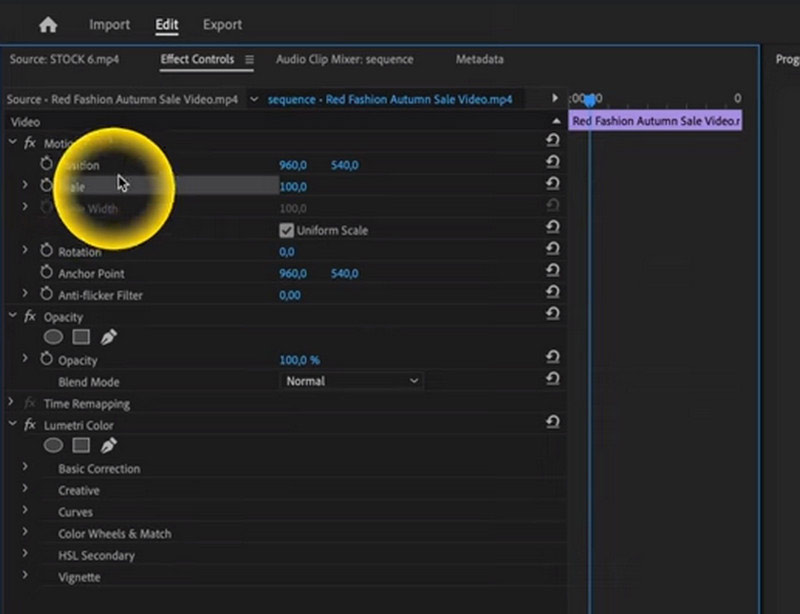
Obejrzyj wideo w formacie Zapowiedź panel oceny wyglądu zmian. Po zawartości wideo o zmienionym rozmiarze kontynuuj renderowanie i eksportowanie go, przechodząc do Plik, Następnie Eksport, I Głoska bezdźwięczna. Następnie skonfiguruj ustawienia eksportu i kliknij Eksport.
Wykonując poniższe kroki, możesz skutecznie zmienić rozmiar klipu wideo w programie Adobe Premiere Pro.
Jak widać, to oprogramowanie jest bardzo profesjonalne i dla początkujących zmiana rozmiaru pliku wideo nie jest łatwa, a to oprogramowanie nie jest dla nikogo kosztowne.
Część 3. Jak zmienić rozmiar wideo w CapCut
CapCut to popularne narzędzie do edycji wideo w Internecie, na komputerach stacjonarnych i urządzeniach mobilnych. Pozwala użytkownikom edytować i ulepszać swoje filmy. Dzięki dobrze znanemu narzędziu do edycji wideo CapCut użytkownicy mogą łatwo zmieniać rozmiar pliku wideo.
Ogólne procedury zmiany rozmiaru wideo w CapCut na telefonie komórkowym są następujące:
Uruchom CzapkaCut aplikację na swoim telefonie komórkowym. Utwórz nowy projekt lub otwórz istniejący, jeśli rozpoczynasz nowy, klikając Nowy projekt , aby dodać na oś czasu film, którego rozmiar chcesz zmienić.
Po zaimportowaniu wideo plik Głoska bezdźwięczna Sekcja. Kliknij film, który wymaga edycji. Spowoduje to uruchomienie wideo w aplikacji Redaktor obszar.
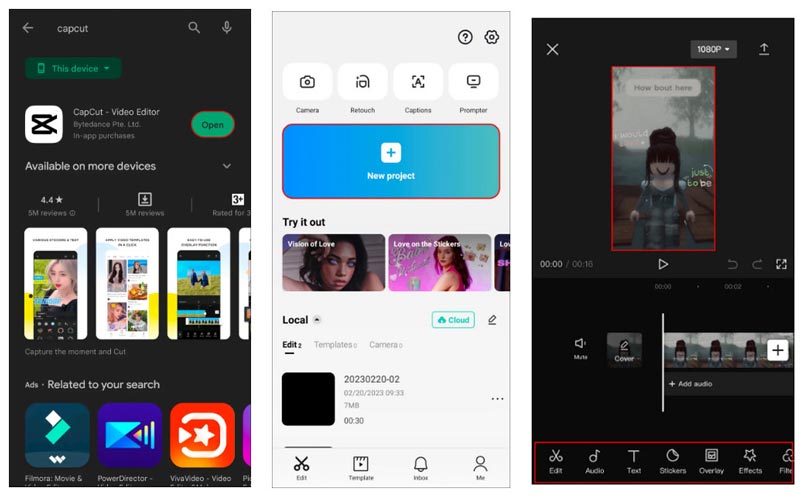
W zestawie narzędzi u dołu ekranu dotknij przycisku Stosunek przycisk. Spowoduje to wyświetlenie menu z wieloma opcjami proporcji obrazu.
Z dostępnych opcji wybierz żądany współczynnik proporcji, np. 9:16, 4:3, 16:9, 1:1 itd.
Jeśli chcesz zmienić proporcje, konieczne może być wycięcie niektórych części filmu. Aby wprowadzić niezbędne zmiany w filmie, użyj opcji Przyciąć narzędzie.
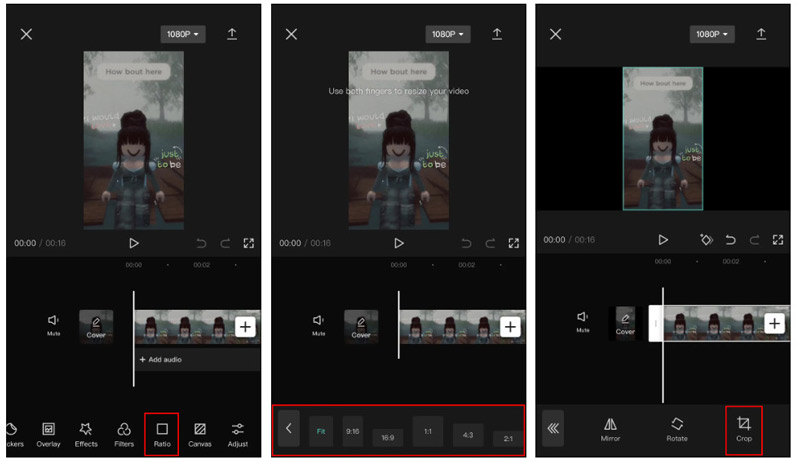
Gdy będziesz zadowolony z ustawień, dotknij Ratować możliwość zapisania modyfikacji wideo. Następnie możesz udostępnić lub wyeksportować wideo.
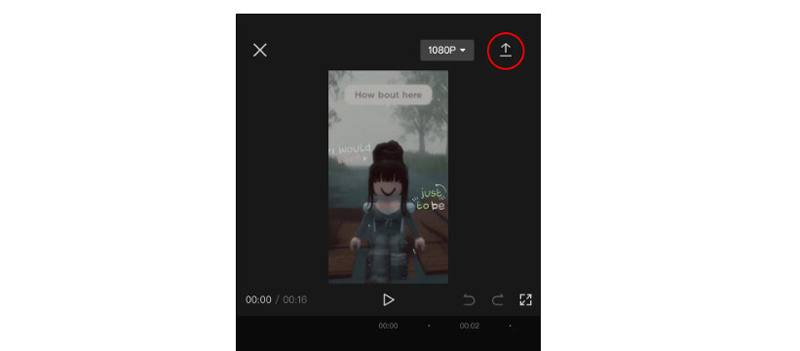
Chociaż CapCut jest powszechnie uznawany za specjalistyczną wiedzę w zakresie tworzenia pionowych, krótkich treści na wzór TikTok, bezproblemowo dostosowuje się do potrzeb edycyjnych filmów z YouTube. Niemniej jednak należy zauważyć, że CapCut faktycznie wymusza 15-minutowe ograniczenie czasowe. Aby uzyskać więcej aplikacji, takich jak CapCut dla przycinanie wideo na Androidzie lub iPhone'a, możesz to sprawdzić tutaj.
Część 4. Często zadawane pytania
Jak zmienić rozmiar filmu w galerii?
Aplikacje galerii zazwyczaj oferują podstawowe możliwości edycji. Aby zmienić rozmiar filmu, otwórz go, znajdź opcję edycji lub dostosowania i wprowadź niezbędne zmiany.
Czy można powiększyć rozmiar wideo?
Zwiększanie rozmiaru filmu może prowadzić do pogorszenia jakości. Jeśli spodziewany jest większy rozmiar, zaleca się przechwytywanie materiału w wyższej rozdzielczości. Niemniej jednak nadal dostępne są wzmacniacze wideo, które mogą pomóc w zwiększeniu rozdzielczości wideo.
Czy zmiana rozmiaru wideo spowoduje utratę jego jakości?
Dostosowanie rozmiaru filmu może mieć wpływ na jego jakość, szczególnie w przypadku powiększania. Aby zminimalizować utratę jakości, zaleca się wybranie niezawodnej metody i zachowanie oryginalnych proporcji.
Wniosek
Skutecznie kompresuje i zmiana rozmiaru plików wideo ma kluczowe znaczenie dla wydajnego przechowywania, łatwego udostępniania i płynnego odtwarzania. Niezależnie od tego, czy korzystasz z profesjonalnego oprogramowania, takiego jak ArkThinker Video Converter Ultimate i Adobe Premiere, czy aplikacji mobilnych, takich jak CapCut, kluczem jest wybranie metody, która odpowiada Twoim potrzebom, zachowując jednocześnie najlepszą możliwą jakość wideo. Dzięki odpowiednim narzędziom i technikom możesz bez wysiłku zarządzać plikami wideo i poprawiać ogólne wrażenia multimedialne.
Co sądzisz o tym poście? Kliknij, aby ocenić ten wpis.
Doskonały
Ocena: 4.9 / 5 (na podstawie 417 głosów)
Znajdź więcej rozwiązań
Jak zmienić rozmiar filmu na potrzeby relacji, kanału i IGTV na Instagramie GIF Resizer: najlepsze narzędzia do zmiany rozmiaru animowanego GIF-a Jak kompresować pliki audio bez utraty jakości dźwięku 6 najlepszych kompresorów MP4 zmniejszających rozmiar pliku wideo 2023 Top 7 programów do przycinania wideo, które doskonale przycinają i zmieniają rozmiar wideo iMovie Zmień współczynnik proporcji – jak przyciąć wideo w iMovieArtykuły względne
- Edytuj wideo
- Jak wydłużyć krótki film za pomocą 3 różnych metod
- Zapętl wideo na iPhonie, iPadzie, telefonie z Androidem i komputerze
- Darmowe oprogramowanie do edycji wideo – 7 najlepszych darmowych aplikacji do edycji wideo
- 3 aplikacje do usuwania znaku wodnego TikTok do usuwania znaku wodnego TikTok
- Filtr wideo – jak dodać i umieścić filtr w filmie 2024
- Jak zwolnić wideo i nagrać film w zwolnionym tempie 2024
- Podziel swój duży plik wideo za pomocą 3 najlepszych trymerów filmowych 2024
- Jak dodać znak wodny do wideo na różnych urządzeniach 2024
- 5 najlepszych kompresorów MP4 zmniejszających rozmiar pliku wideo w 2024 r
- Szczegółowy przewodnik na temat spowalniania wideo na Snapchacie 2024



